近日有用户反馈自己在打开电脑的控制面板功能之后,却没有找到bitlocker驱动器选项的存在,今天小编教大家控制面板中找不到bitlocker驱动器加密解决方法,操作很简单,大家跟着我的
近日有用户反馈自己在打开电脑的控制面板功能之后,却没有找到bitlocker驱动器选项的存在,今天小编教大家控制面板中找不到bitlocker驱动器加密解决方法,操作很简单,大家跟着我的方法来操作吧。
解决方法:
1.在打开的控制面板窗口中,没有找到bitlocker驱动器加密的设置项。
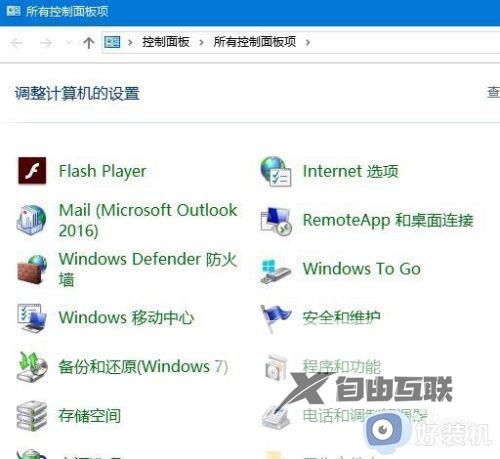
2.这时我们可以右键点击桌面左下角的开始按钮,在弹出的菜单中点击运行菜单项。
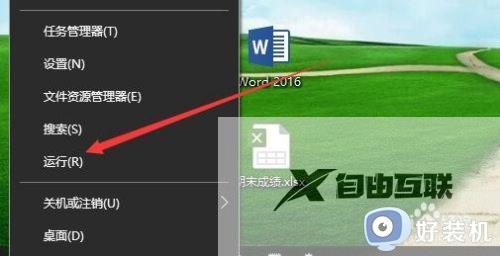
3.在打开的Windows10运行窗口中,输入命令services.msc,然后点击确定按钮。
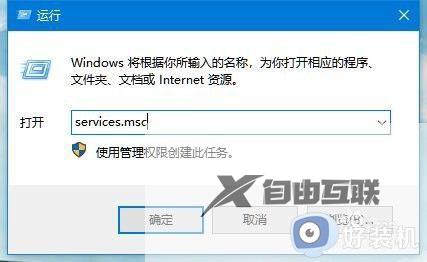
4.在打开的服务窗口中,找到BitLocker Drive Encryption Service设置项,右键点击该设置项,在弹出菜单中选择属性菜单项。
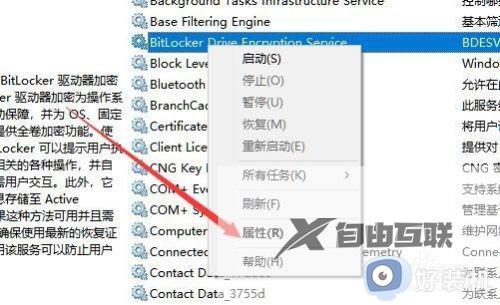
5.在打开的服务属性编辑窗口中,点击启动按钮,启动该项服务。
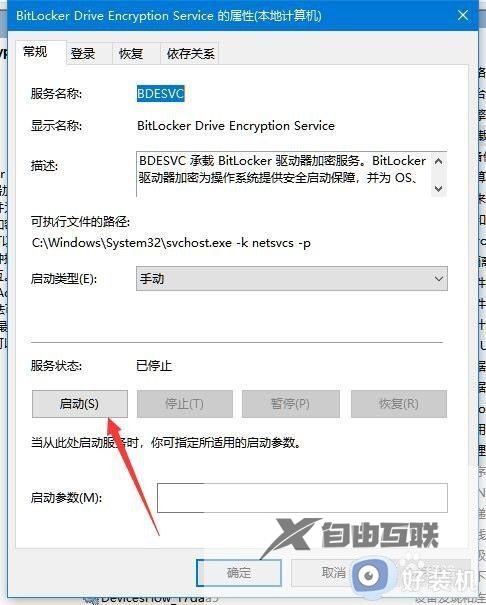
6.这时就会出现服务控制启动的过程,待自动启动完成就可以了。
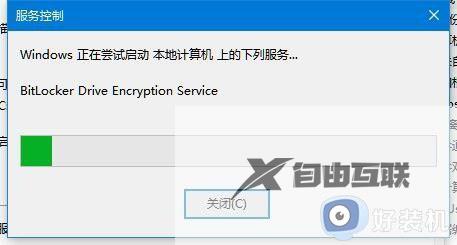
7.为了防止下次出现无法启动的情况,可以点击启动类型下拉菜单。在弹出菜单中选择自动菜单项,这样以后该服务就会自动启动,在控制面板中就有BitLocker驱动器加密图标了。
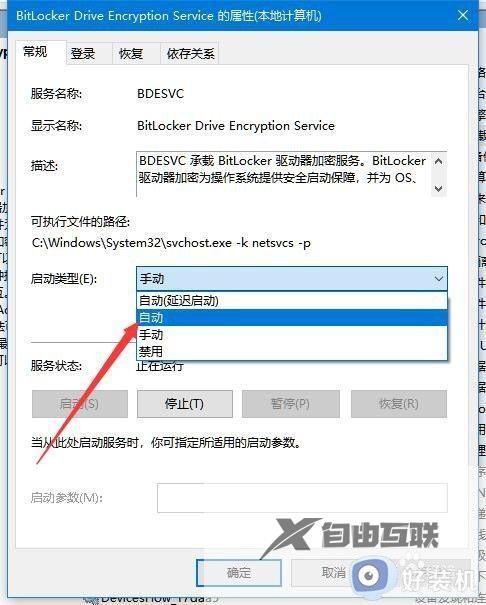 以上就是关于控制面板中找不到bitlocker驱动器加密解决方法的全部内容,有需要的用户就可以根据小编的步骤进行操作了,希望能够对大家有所帮助。
以上就是关于控制面板中找不到bitlocker驱动器加密解决方法的全部内容,有需要的用户就可以根据小编的步骤进行操作了,希望能够对大家有所帮助。
